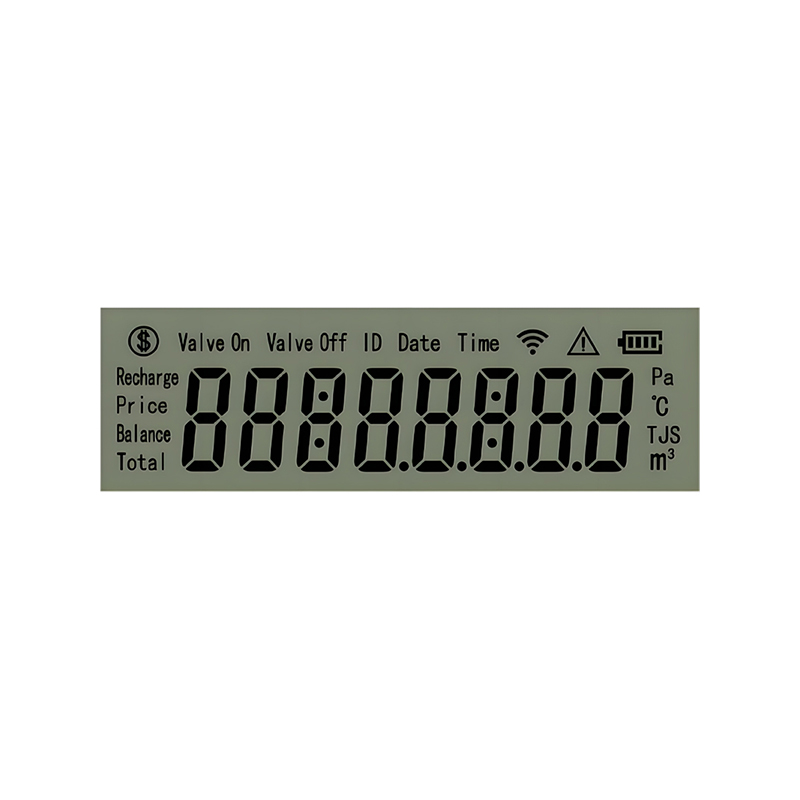Esta guía proporciona un tutorial paso a paso sobre cómo interactuar con éxito un Pantalla TFT de 3.5 pulgadas con su microcontrolador Arduino. Cubriremos todo, desde seleccionar la pantalla correcta y los componentes necesarios hasta escribir el código y solucionar problemas comunes. Aprenda a aprovechar las capacidades de un Pantalla TFT de 3.5 pulgadas para su próximo proyecto Arduino.
Antes de comenzar, es crucial comprender las especificaciones de su Pantalla TFT de 3.5 pulgadas. Los parámetros clave incluyen resolución (por ejemplo, 320x480 píxeles), tipo de interfaz (por ejemplo, SPI, paralelo) y requisitos de potencia. Confirme que estos detalles coincidan con las capacidades de su tablero Arduino. Por ejemplo, asegúrese de que su Arduino tenga suficiente memoria y potencia de procesamiento para manejar la resolución y la velocidad de actualización de la pantalla. Algunas pantallas requieren cambiadores de nivel para garantizar la compatibilidad con los niveles lógicos de 5V de Arduino.
Varios fabricantes ofrecen excelentes Pantallas TFT de 3.5 pulgadas Compatible con Arduino. Investigue diferentes modelos basados en las necesidades específicas de su proyecto. Considere factores como la resolución, la profundidad del color, el tipo de retroiluminación y la disponibilidad. Se recomienda leer revisiones en línea y comparar las especificaciones de varios proveedores. Es importante elegir un módulo de visualización que se alinee con las especificaciones técnicas y el presupuesto de su proyecto.
Más allá de tu arduino y el Pantalla TFT de 3.5 pulgadasnecesitará componentes adicionales. Esto generalmente incluye: cables de puente, una placa de pan (para la creación de prototipos) y potencialmente una palanca de cambios de nivel si los niveles lógicos de la pantalla no coinciden con los Arduino. Los requisitos específicos dependen del módulo de visualización elegido y el método de conexión utilizado (SPI vs. Paralelo). Siempre consulte la hoja de datos de la pantalla para obtener instrucciones de conexión precisas.
Necesitará el Arduino IDE (entorno de desarrollo integrado) instalado en su computadora. Además, necesitará una biblioteca adecuada para su específico Pantalla TFT de 3.5 pulgadas módulo. La mayoría de los fabricantes proporcionan bibliotecas optimizadas para sus pantallas; Otros ofrecen bibliotecas generalizadas que respaldan varias pantallas. Asegúrese de que la biblioteca sea compatible con su placa Arduino y el tipo de interfaz de la pantalla. Instalar e incorporar correctamente la biblioteca en su boceto Arduino es esencial para una operación exitosa.
SPI (interfaz periférica en serie) es una interfaz común para las pantallas TFT. Por lo general, implica conectar los pines MOSI, MISO, SCK y CS de la pantalla con los pines correspondientes de su Arduino. Consulte la hoja de datos de su pantalla para ver las asignaciones de pin exactas. Siempre verifique sus conexiones para evitar daños a su hardware. Preste atención a las conexiones de la fuente de alimentación, asegurándose de que la pantalla reciba el voltaje correcto y la corriente suficiente.
Algunas pantallas usan una interfaz paralela. Este método implica conectar múltiples líneas de datos desde la pantalla al Arduino. La complejidad del cableado es significativamente mayor que SPI, a menudo requiere más pines en el Arduino. Nuevamente, consulte la hoja de datos de su pantalla para obtener la configuración precisa del PIN. Este método de conexión generalmente requiere una comprensión más intrincada de los protocolos de comunicación digital.
El código Arduino variará según la biblioteca y el modelo de visualización. Sin embargo, un boceto básico generalmente incluirá: inicializar la pantalla, configurar el color de fondo y mostrar texto o gráficos. Siempre consulte la documentación de la biblioteca para obtener funciones específicas y ejemplos de uso. El siguiente es un ejemplo simplificado y puede requerir ajustes basados en la biblioteca y la pantalla elegidas:
#include // reemplazar con la biblioteca de su pantalla Tft = tft_espi (); void setup () {tft.begin (); tft.fillscreen (tft_blue); tft.setCursor (0, 0); tft.setTextSize (2); tft.setTextColor (tft_yellow); tft.println (Hola, mundo!);} void loop () {} Recuerda reemplazar Tft_espi.h con el archivo de biblioteca correcto para su Pantalla TFT de 3.5 pulgadas.
Si encuentra problemas, verifique sistemáticamente sus conexiones, verifique la fuente de alimentación y asegúrese de que la biblioteca esté instalada y configurada correctamente. Los foros y comunidades en línea dedicadas a los proyectos Arduino son recursos valiosos para la resolución de problemas. Siempre verifique la hoja de datos de la pantalla para ver las especificaciones detalladas y los consejos comunes de solución de problemas. A menudo, un error de cableado simple o un problema con la fuente de alimentación se puede resolver rápidamente mediante un examen cuidadoso de estos recursos.
Integrando un Pantalla TFT de 3.5 pulgadas Con su Arduino desbloquea un mundo de posibilidades para crear proyectos interactivos y visualmente atractivos. Al seleccionar cuidadosamente su pantalla, comprender la interfaz y seguir los pasos descritos en esta guía, puede dar vida a la visión de su proyecto. Recuerde consultar las hojas de datos para sus componentes específicos y la documentación para sus bibliotecas elegidas para obtener más ayuda. Para pantallas LCD de alta calidad, considere explorar opciones de Dalian Eastern Display Co., Ltd.